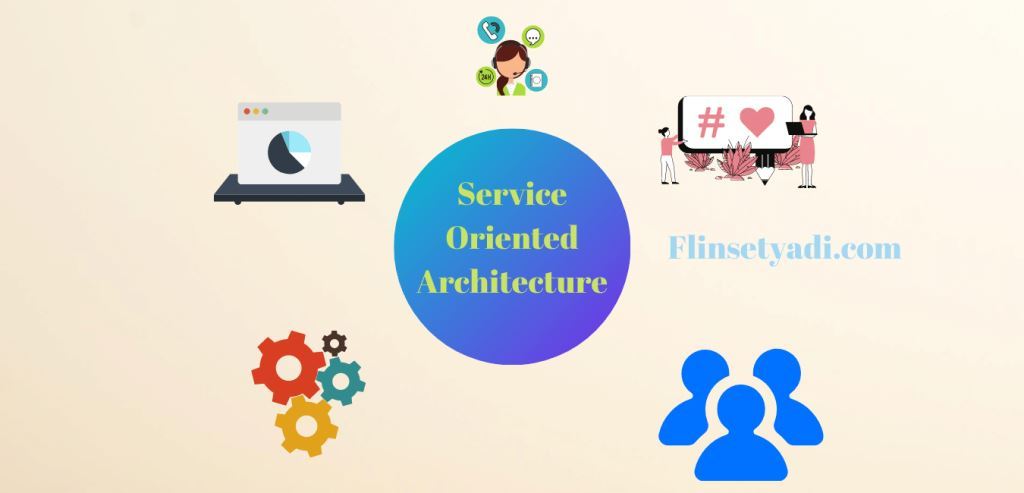Screenshot iPhone – Saat ini, iPhone telah menjadi salah satu merk hp yang banyak digunakan oleh masyarakat di seluruh dunia, termasuk di Indonesia. Walaupun terbilang mahal, tapi kualitas yang diberikan memang sebanding dengan harga tersebut.
Dilengkapi dengan fitur yang canggih, ditambah dengan kamera yang jernih membuat iPhone memiliki pengguna yang selalu meningkat setiap harinya. Dan salah satu fitur yang paling sering digunakan adalah Screenshot.
Meskipun tidak hanya pada iPhone, fitur screenshot memang telah tersedia pada beberapa merk hp lainnya. Walau menjadi fitur yang umum, tidak semua pengguna iPhone mengetahui cara melakukannya.
Ditambah lagi iPhone memiliki berbagai tipe, membuat beberapa tombol dan tampilannya berbeda-beda. Apalagi bagi kamu yang sebelumnya pengguna android lalu beralih ke iPhone. Namun, kamu tidak perlu khawatir lagi.
Karena pada artikel kali ini, flin setyadi akan membahas cara screenshot di iPhone tanpa bantuan aplikasi.
Baca Juga: Cara Mudah Screenshot Di Laptop Windows dan Macos
Table of Contents
Screenshot Menggunakan AssistiveTouch

Screenshot iPhone bisa dilakukan menggunakan AssistiveTouch. AssistiveTouch sendiri merupakan tombol virtual yang terintegrasi dengan iOS. Selain untuk melakukan screenshot, tombol virtual ini juga bisa digunakan untuk kembali ke beranda.
Dan tombol ini merupakan tombol yang penting untuk diaktifkan, karena akan sangat membantu ketika tombol yang ada pada hp-mu mengalami masalah. Berikut langkah-langkah mengaktifkan AssistiveTouch pada iPhone :
- Buka menu Pengaturan di hp
- Pilih opsi ‘Aksesibilitas’, lalu pilih ‘Sentuh’
- Klik tulisan ‘AssistiveTouch’, lalu geser ke kanan tombol disebelahnya
Dengan begitu, tombol AssistiveTouch pada hp-mu telah aktif. Dan tombol virtual ini akan selalu ada di layar saat kamu membuka aplikasi apapun yang ada di hp. Jadi, berikut cara melakukan screenshot menggunakan tombol AssistiveTouch :
- Klik tombol ‘AssistiveTouch’
- Pilih opsi ‘Perangkat’
- Tekan gambar titik tiga bertuliskan ‘Lainnya’
- Klik ‘Jepretan Layar’. Maka, layar yang sedang kamu buka saat itu akan dijepret dan tersimpan di galeri hp-mu
Screenshot Menggunakan Touch ID dan Tombol Power

Cara screenshot iPhone selanjutnya adalah dengan menggunakan tombol Touch ID dan Tombol Power. Namun, cara ini hanya diperuntukkan bagi pengguna iPhone seri 5 generasi pertama hingga iPhone seri 8 plus.
Dan tombol power pada iPhone seri 5 dengan iPhone seri 6 hingga seri 8 plus pun memiliki letak yang berbeda. Satu berada diatas, dan satunya lagi berada di samping. Walaupun begitu, cara untuk melakukan screenshot tetap sama. Berikut langkah-langkahnya :
- Tekan tombol Touch ID dan Tombol Power secara bersamaan
- Tekan tahan hingga layar berkedip, lalu lepaskan
- Hasil screenshot akan muncul di pojok kiri layar dengan ukuran kecil. Tekan gambar tersebut untuk melihat hasilnya, atau geser ke kiri untuk menutupnya. Dan hasil screenshot itu akan tersimpan secara otomatis di galeri hp-mu
Screenshot Menggunakan Tombol Power dan Tombol Volume

Screenshot iPhone juga bisa dilakukan dengan menggunakan tombol power dan tombol volume atas. Namun cara ini hanya berlaku bagi pengguna iPhone seri X, XR, XS hingga XS max. Berikut langkah-langkahnya :
- Tekan tombol power dan tombol volume atas secara bersamaan
- Tekan tahan hingga layar berkedip, lalu lepaskan
- Hasil screenshot akan muncul di pojok kiri layar dengan ukuran kecil. Tekan gambar tersebut untuk melihat hasilnya, atau geser ke kiri untuk menutupnya. Dan hasil screenshot itu akan tersimpan secara otomatis di galeri hp-mu
Akhir Kata
Demikianlah cara melakukan screenshot iPhone dari berbagai seri. Dengan cara diatas, kamu tidak perlu bingung lagi ketika ingin menangkap layar pada hp-mu. Semoga artikel ini bermanfaat untuk kamu dan terima kasih telah berkunjung ke flin setyadi.